如何用Solidworks软件练习拉伸切除特征?
来源:网络收集 点击: 时间:2024-04-30【导读】:
拉伸切除,是SolidWorks最重要的功能之一,我们很多时候绘制孔,绘制凹槽,都需要用到这个特征,今天,我们就来操作一下。工具/原料more电脑SolidWorks2018方法/步骤1/8分步阅读 2/8
2/8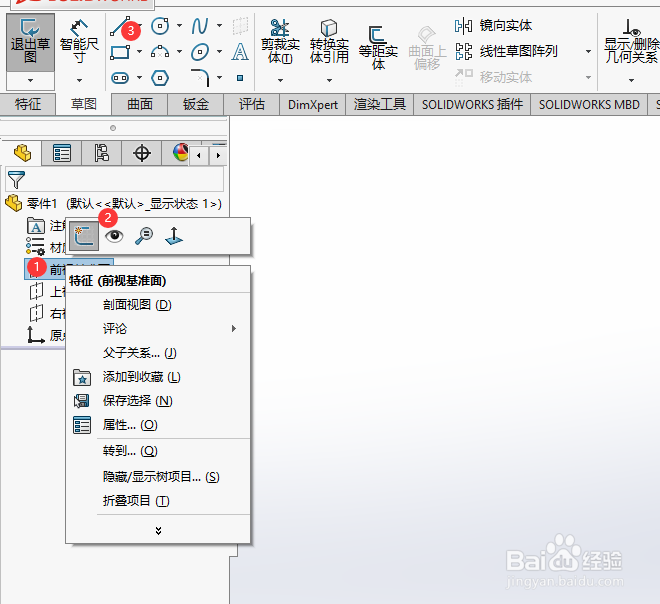 3/8
3/8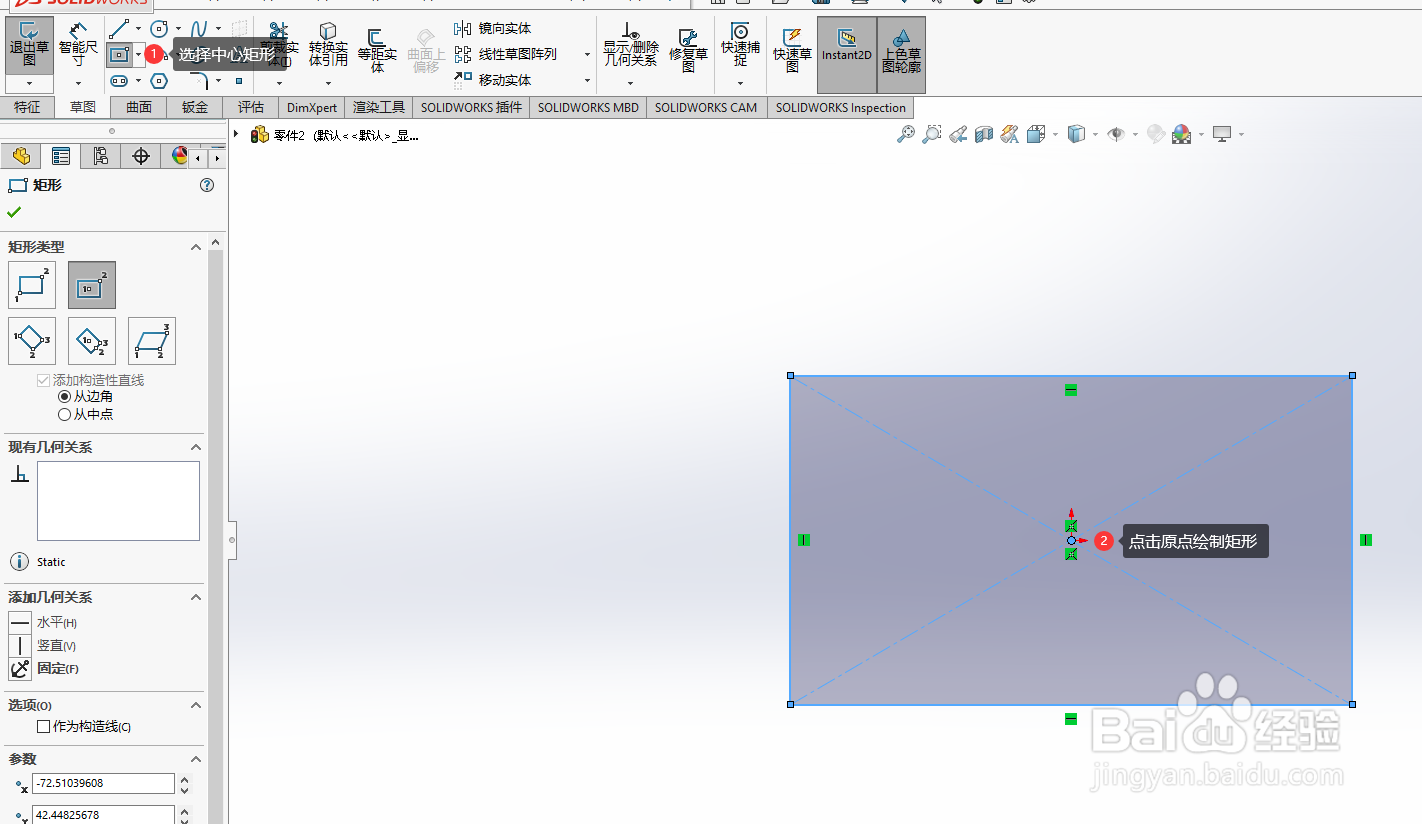 4/8
4/8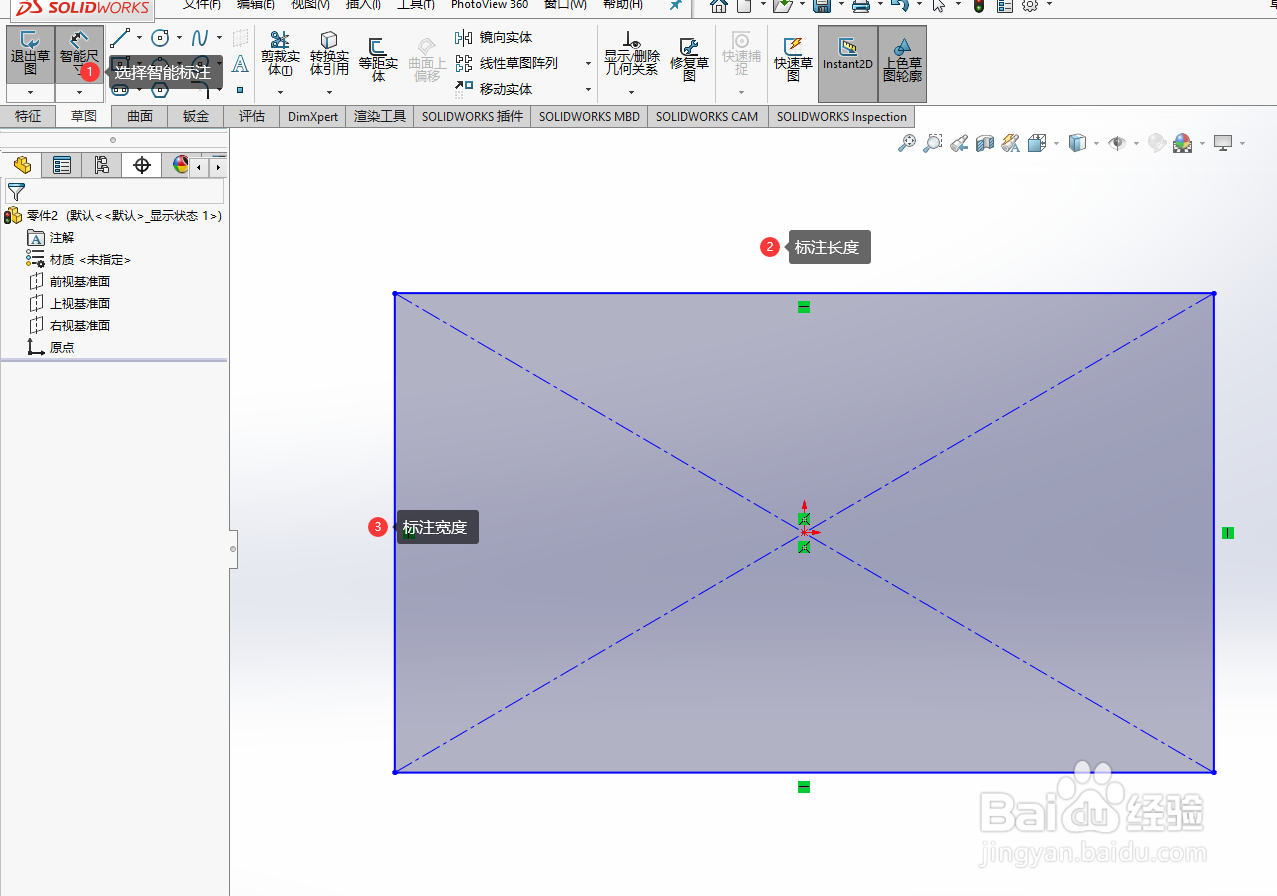 5/8
5/8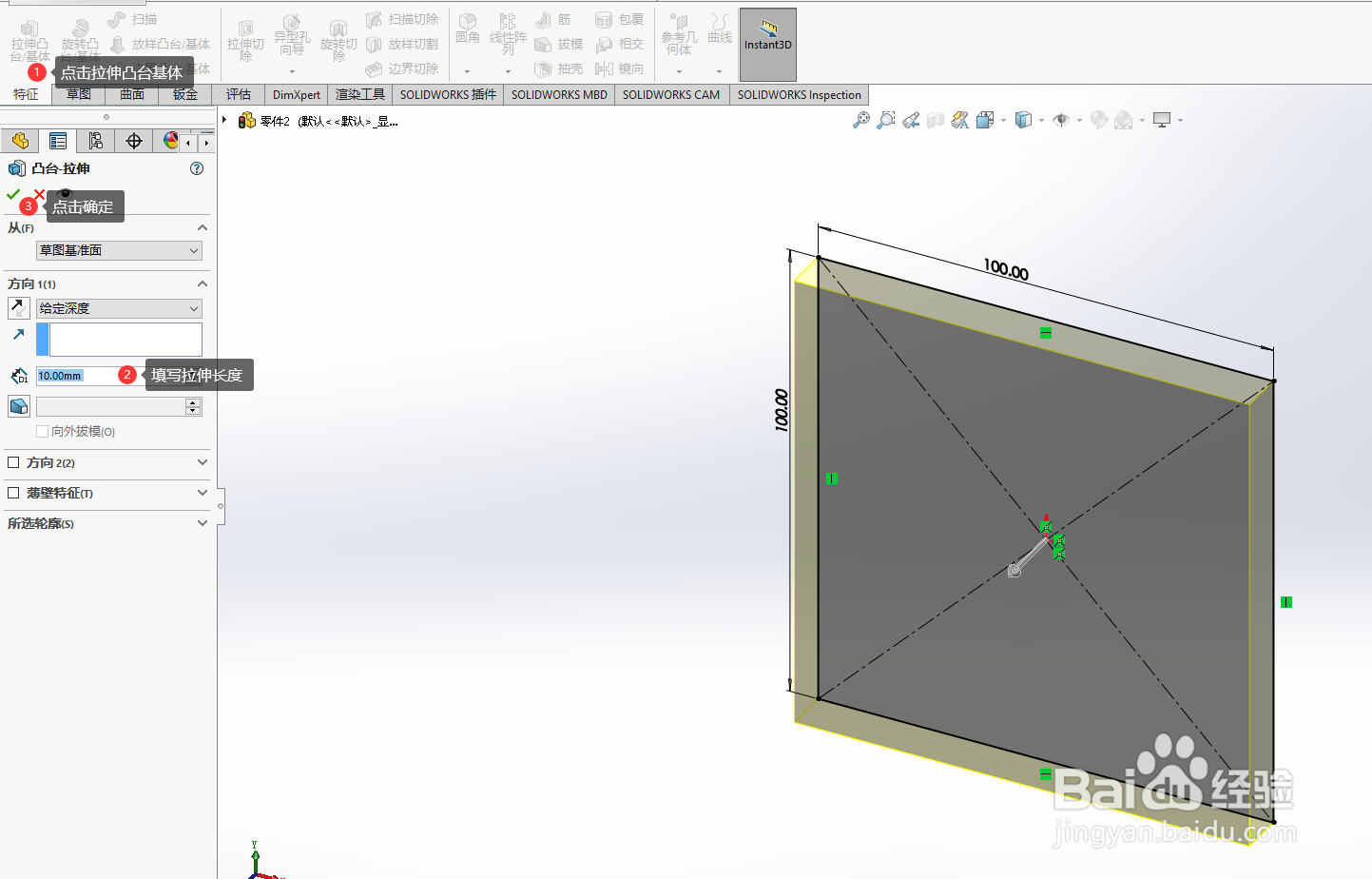
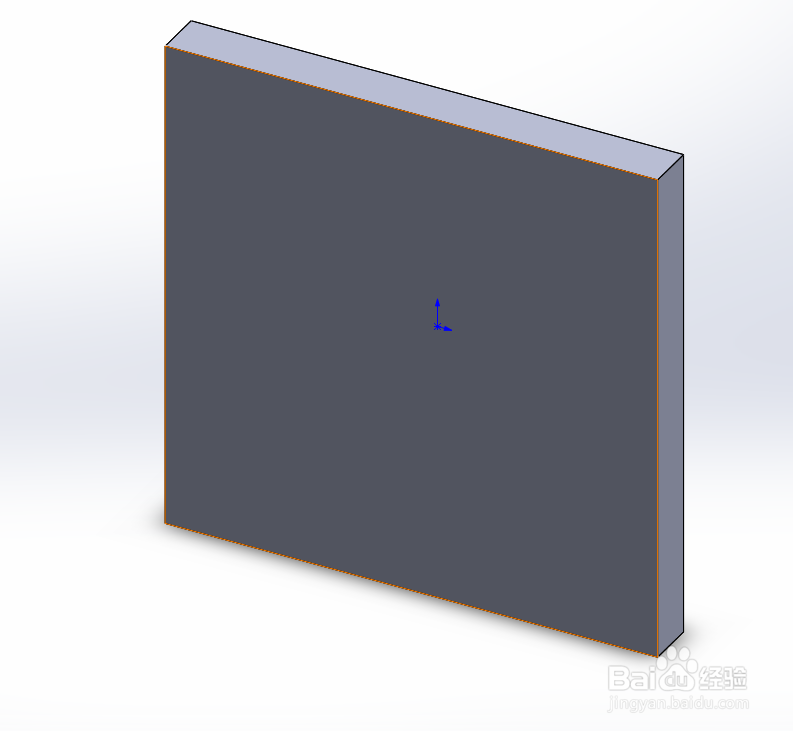 6/8
6/8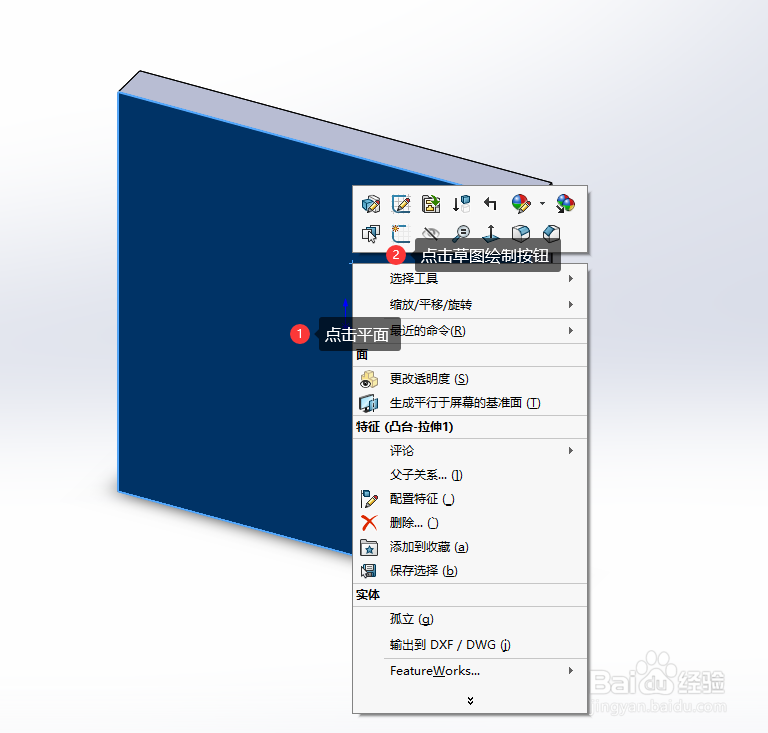 7/8
7/8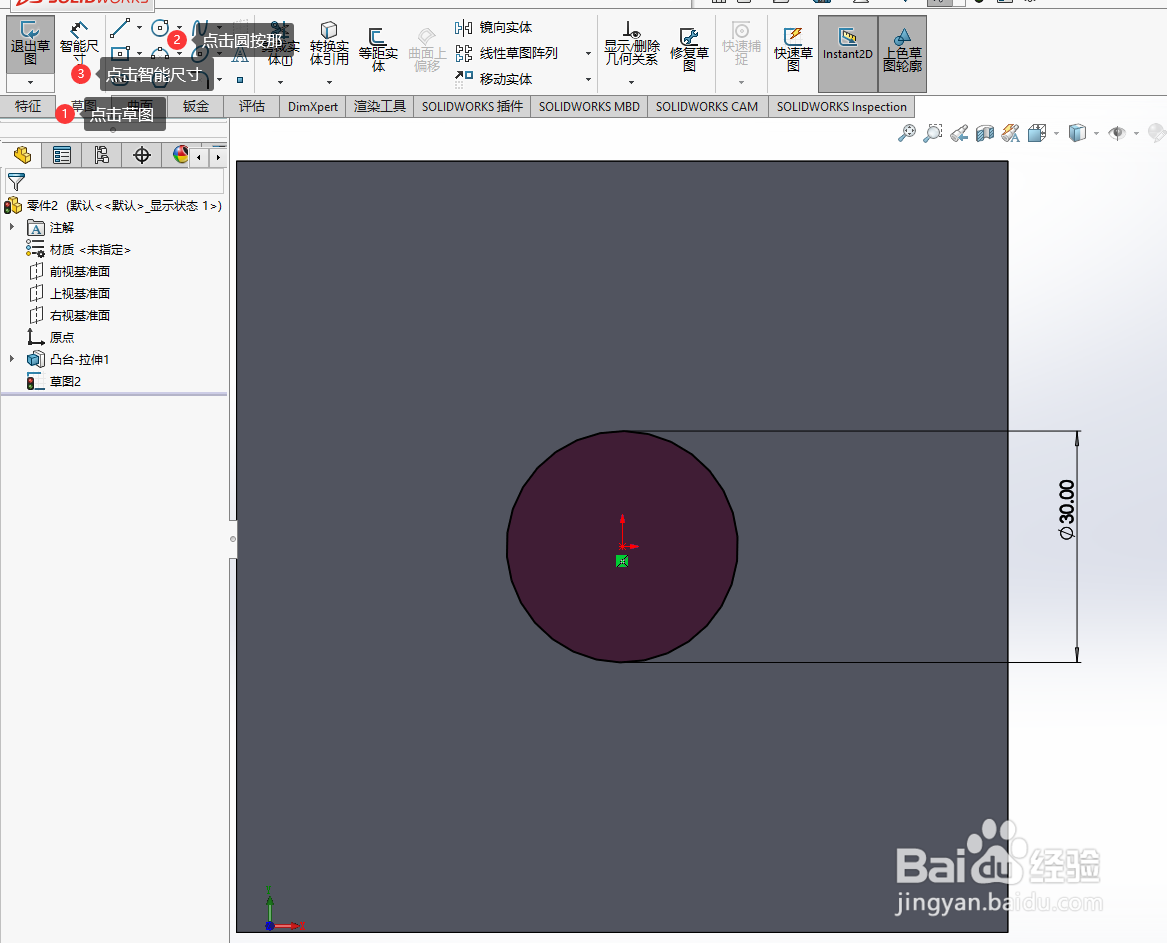 8/8
8/8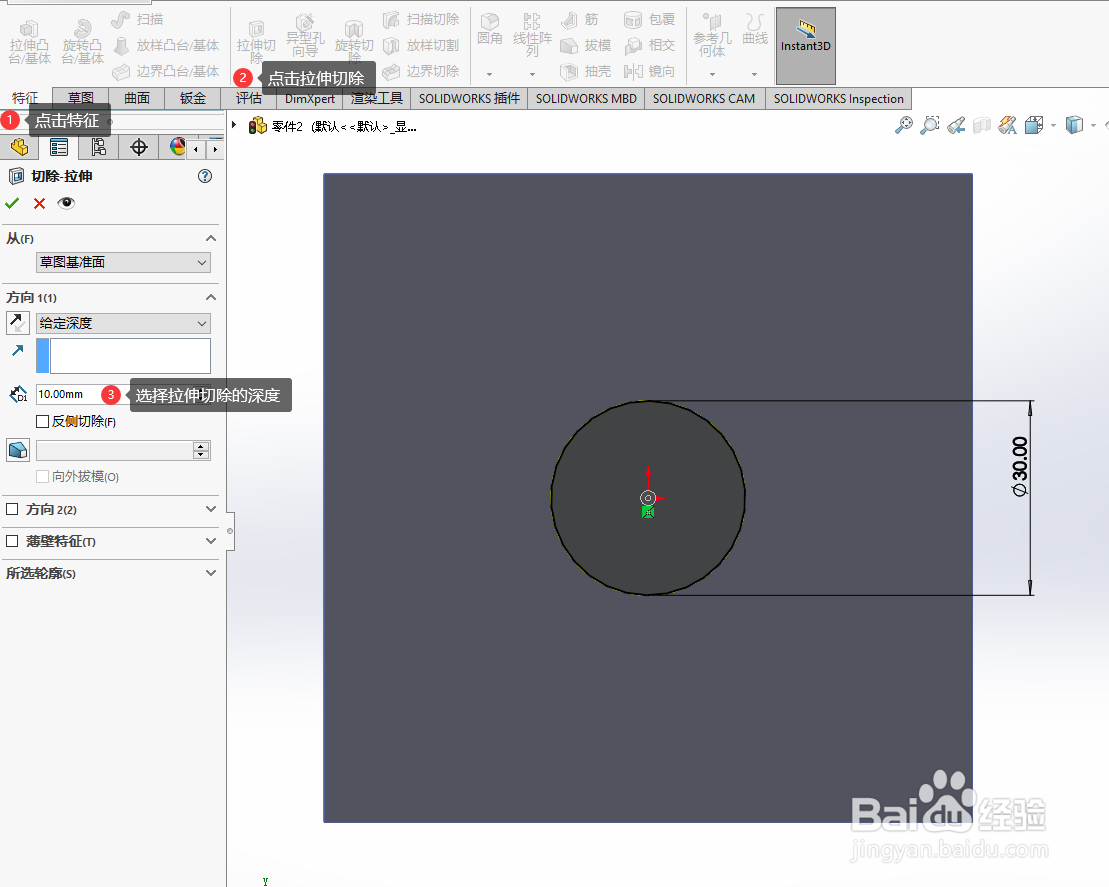
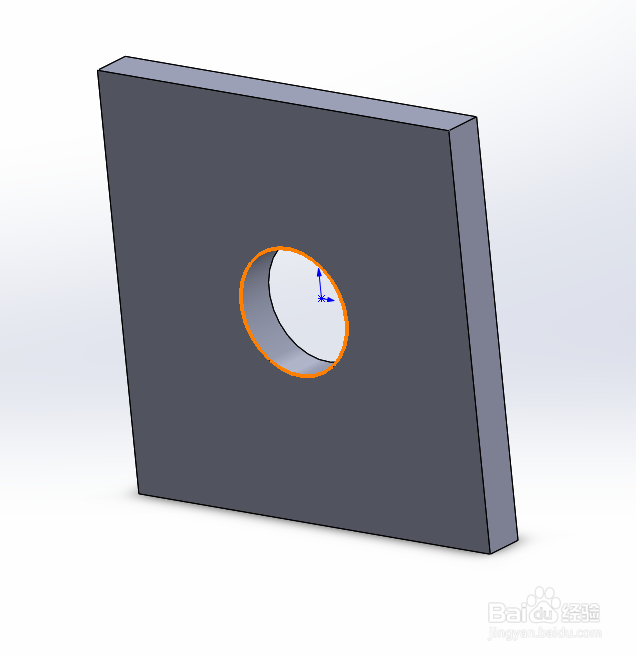 SOLIDWORKS
SOLIDWORKS
新建文件.用快捷键命令CTRL+N命令新建,我建议对于软件操作来说,能用快捷键尽量用快捷键,这样可以加快做事的效率,如图所示,这一步完成.
 2/8
2/8绘图准备.选择前视图基准面,右击选择选择草图按钮.如图所示,这一步完成.
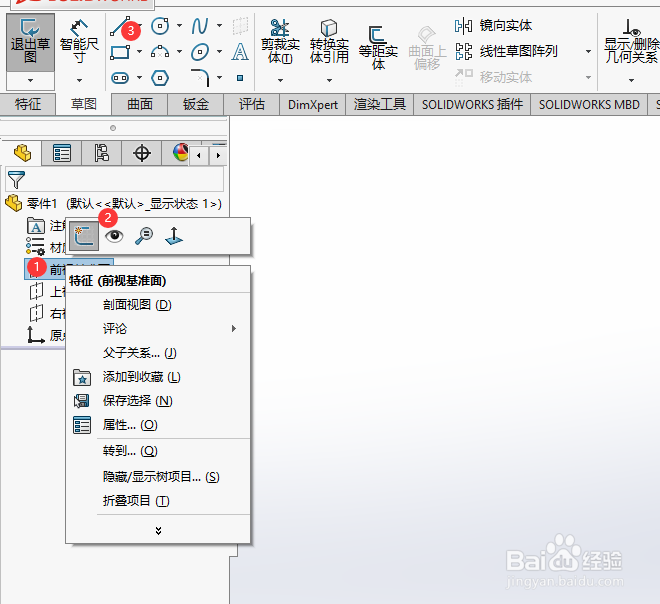 3/8
3/8草图绘制.点击草图面板上面的中心矩形,绘制矩形草图,如图所示,这一步完成.
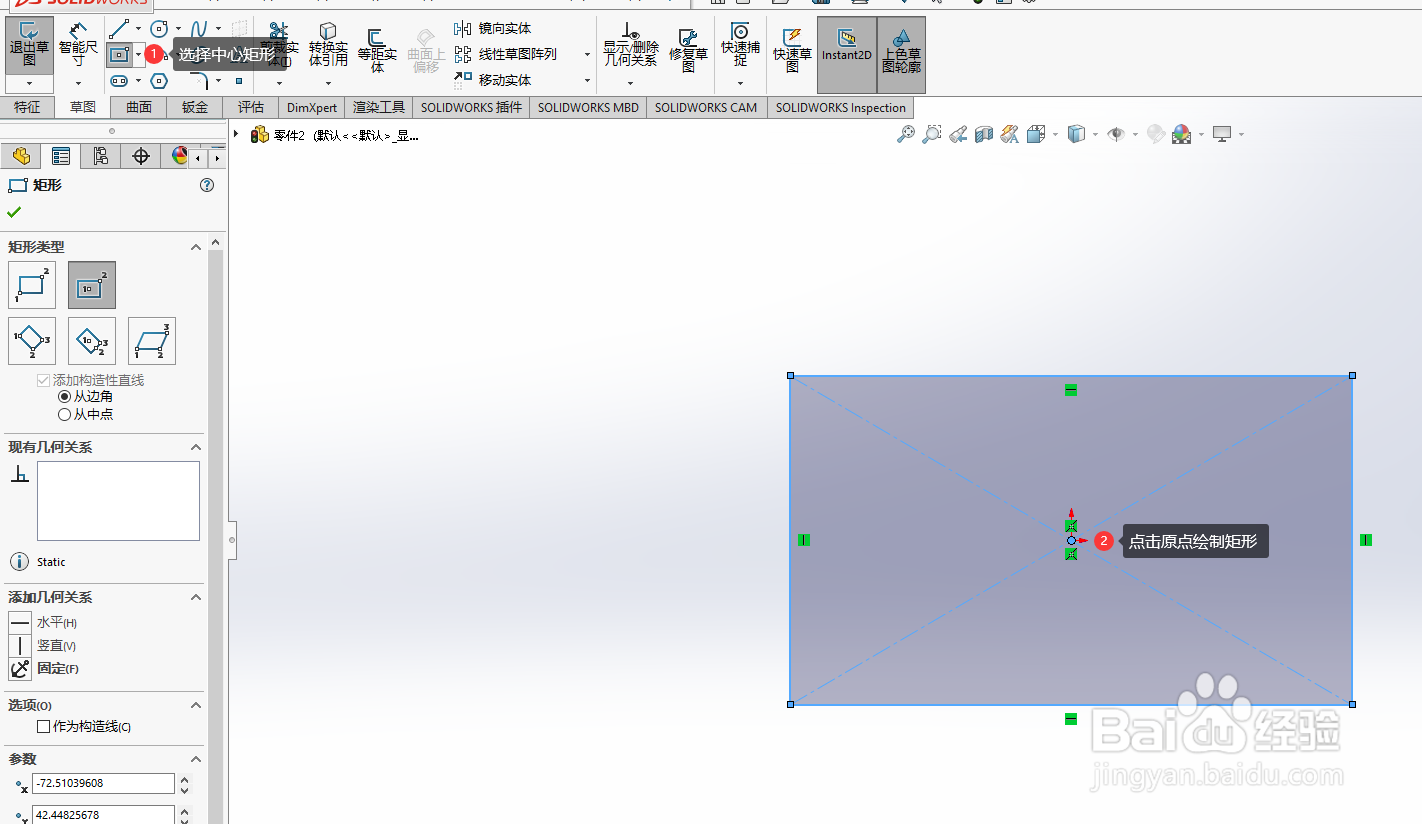 4/8
4/8尺寸标注。点击草图面板上面的智能尺寸按钮,分别标注矩形的长度,以及宽度,如图所示,这一步完成.
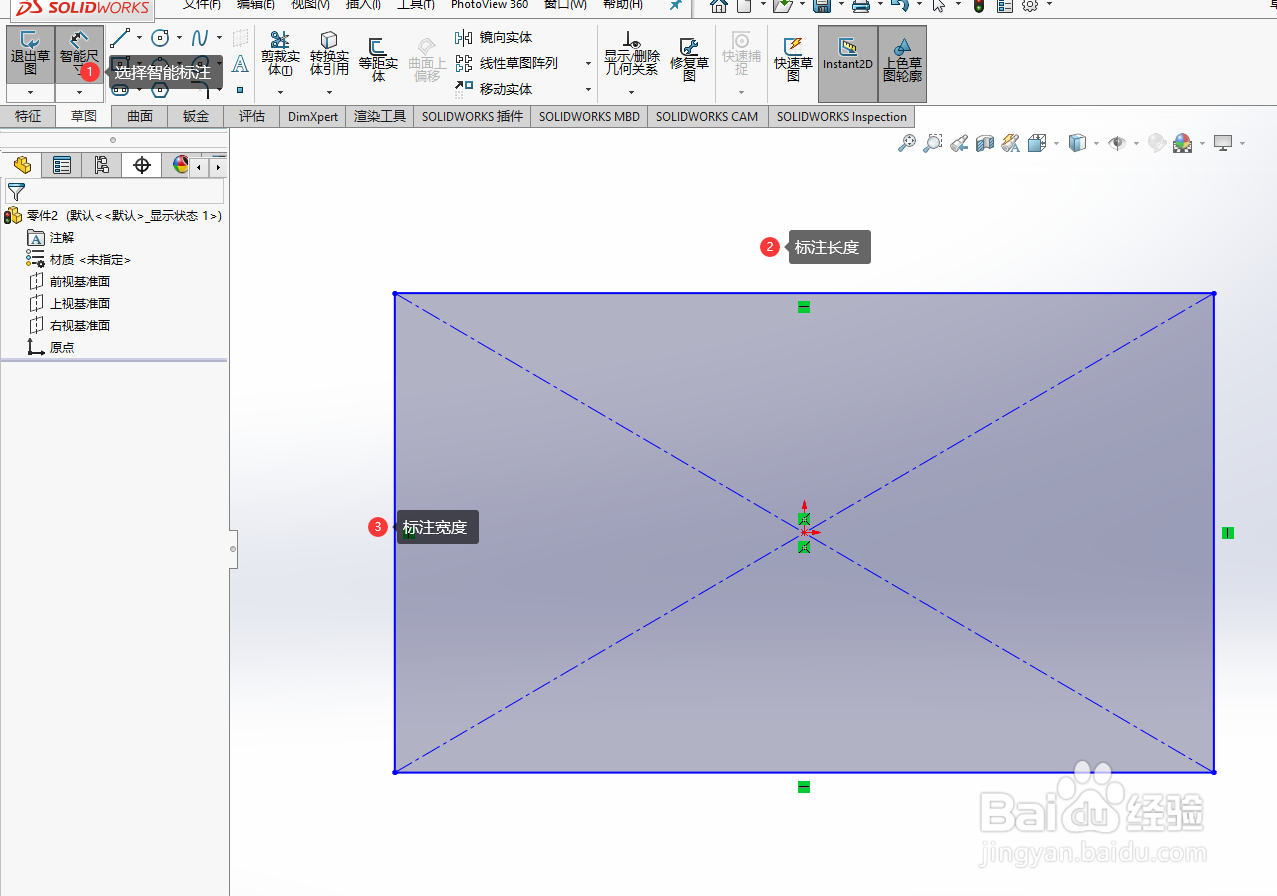 5/8
5/8拉伸实体。点击特征面板上面的拉伸凸台基体按钮,弹出对话框,如图所示,这一步完成.
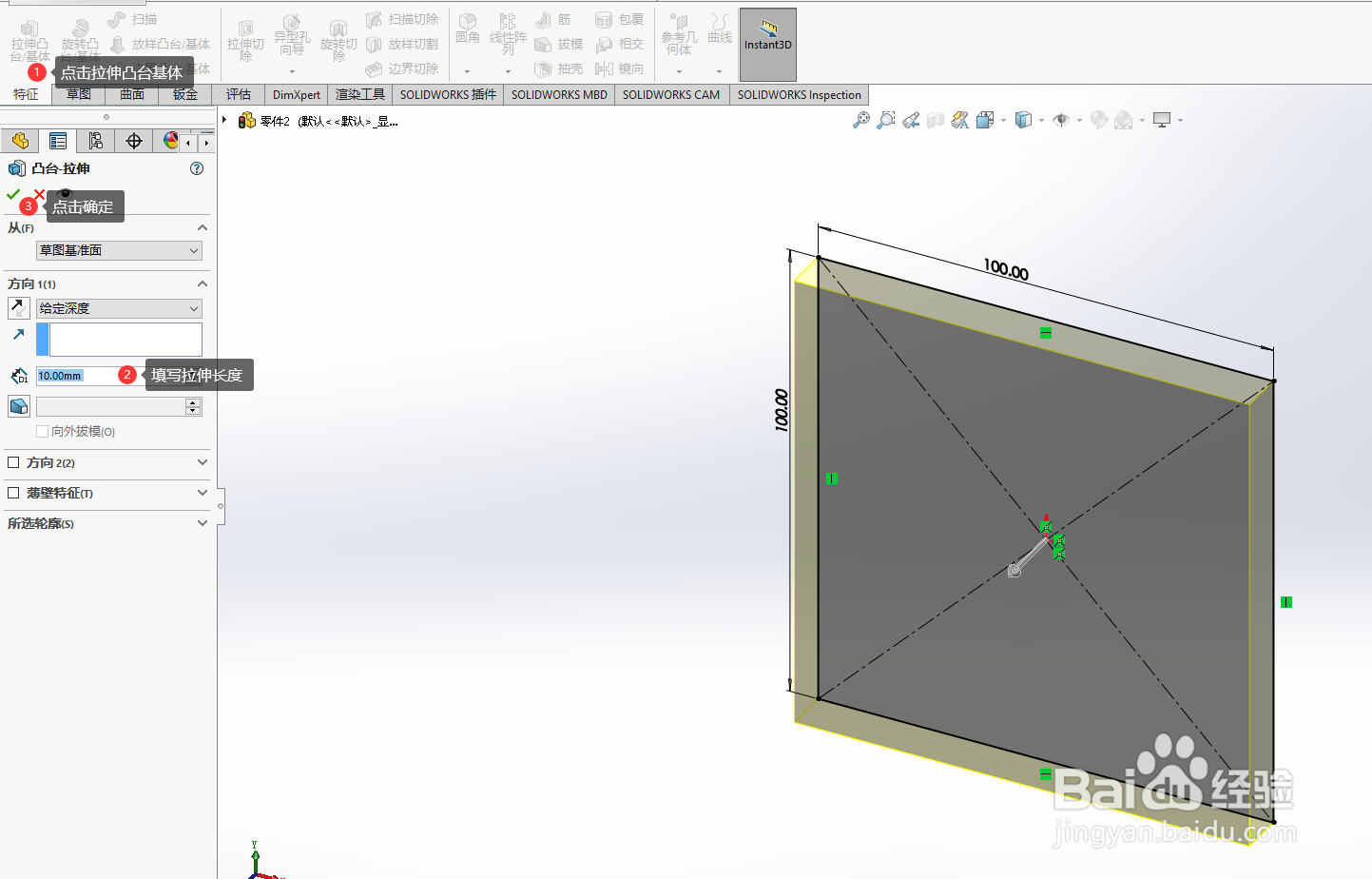
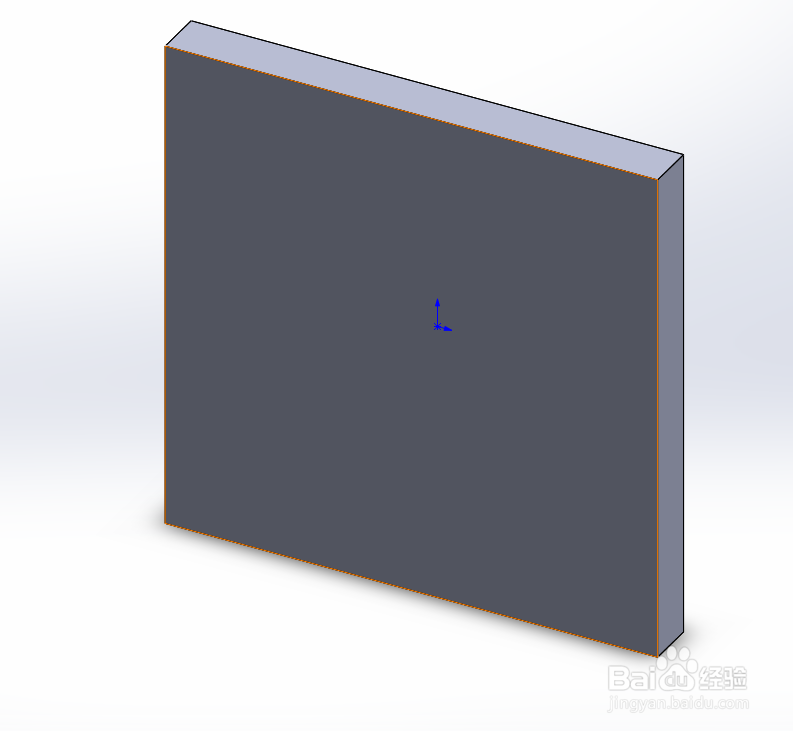 6/8
6/8草图准备。选择拉伸后的实体的一个面,我们右击,弹出草图,如图所示,这一步完成.
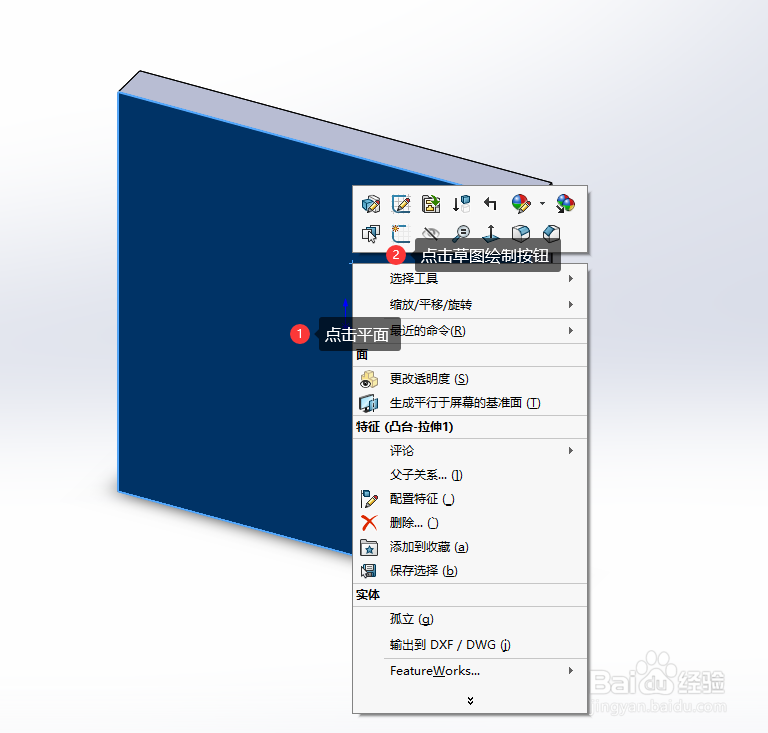 7/8
7/8草图绘制.选择圆按钮,点击原点,绘制一个圆.如图所示,这一步完成.
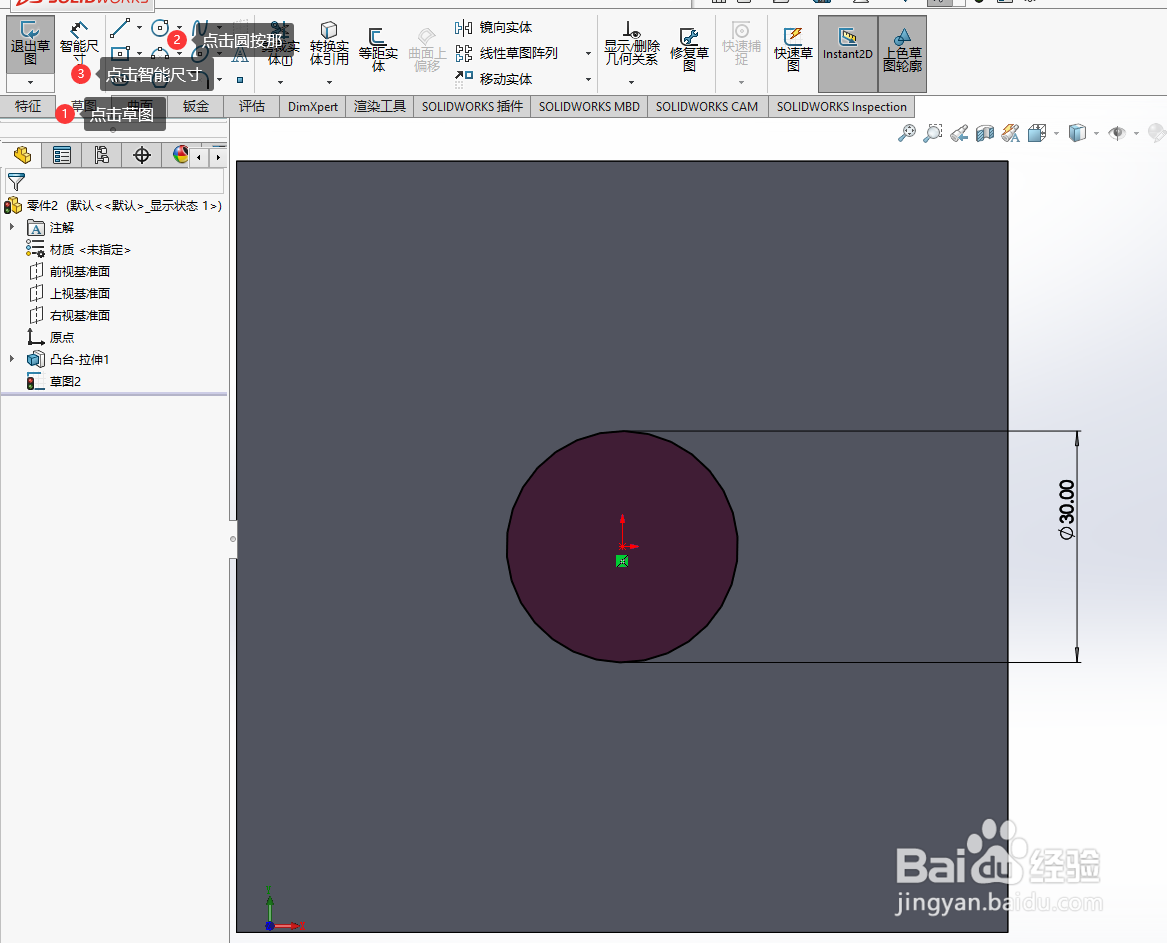 8/8
8/8拉伸切除。这一步最为关键,我们准备好了前期工作,点击特征面板上面的拉伸切除按钮,深度可以自己填写,如图所示,这一步完成.
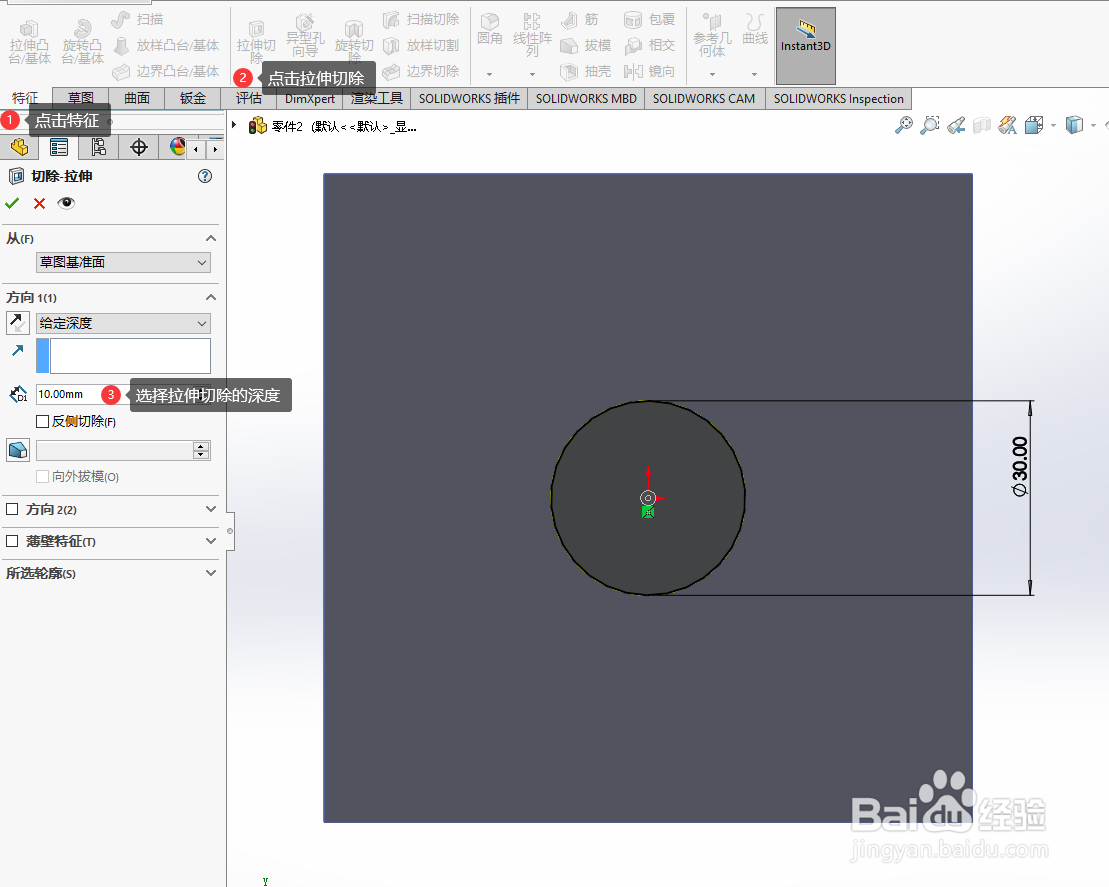
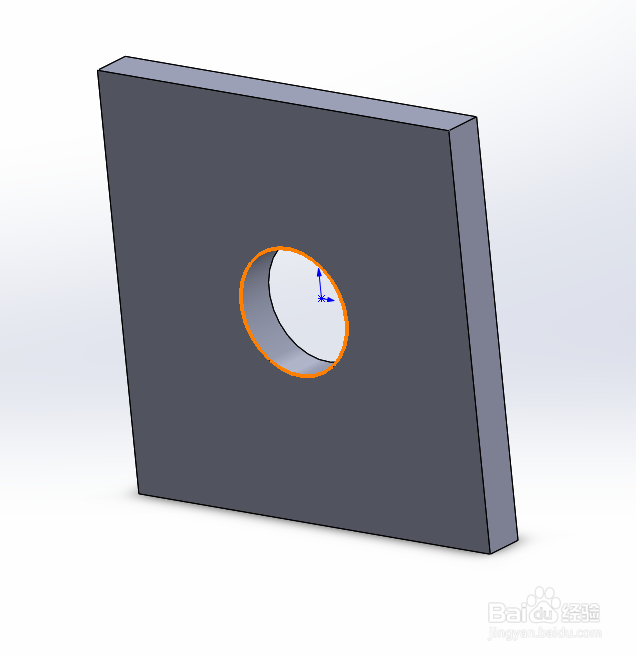 SOLIDWORKS
SOLIDWORKS 版权声明:
1、本文系转载,版权归原作者所有,旨在传递信息,不代表看本站的观点和立场。
2、本站仅提供信息发布平台,不承担相关法律责任。
3、若侵犯您的版权或隐私,请联系本站管理员删除。
4、文章链接:http://www.1haoku.cn/art_637663.html
 订阅
订阅